Comment télécharger vos données personnelles à partir de Google
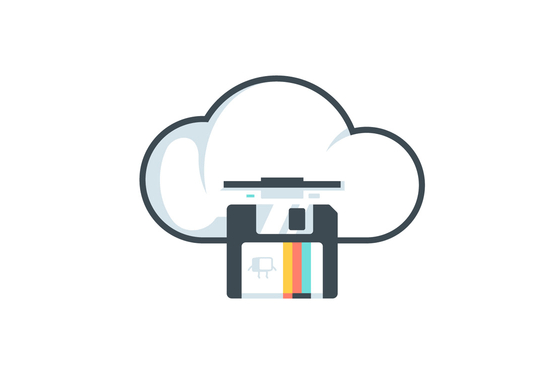
- 4652
- 1265
- Jade Muller
Google à emporter est une fonctionnalité de votre compte Google qui vous permet de télécharger vos données. Vous pouvez exporter vos photos, e-mails, données de calendrier, contacts, fichiers et beaucoup d'autres données.
Une autre façon de sauvegarder vos informations sur Google est d'ouvrir sélectivement le service dont vous souhaitez télécharger des données, comme Gmail ou Google Photos, et de choisir quoi enregistrer sur votre ordinateur.
Table des matières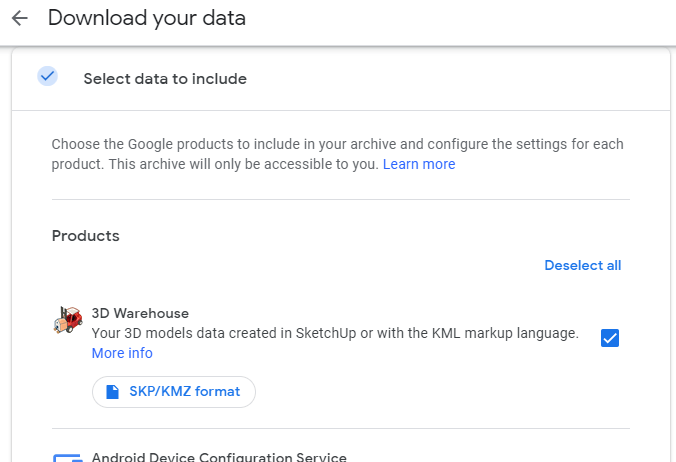
Utilisez le Tout déselectionner le lien en haut de la liste pour supprimer toutes les marques de chèque et inclure manuellement les éléments spécifiques. Ou, vous pouvez laisser chaque élément sélectionné pour télécharger absolument tout ce qui est disponible.
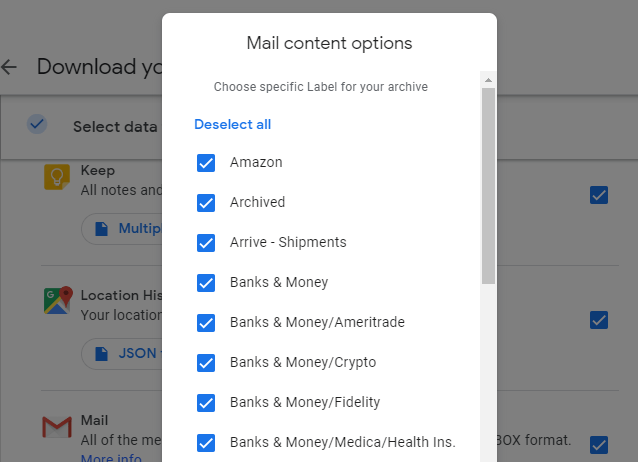
Remarque: Certains des éléments de la liste ont un bouton supplémentaire que vous pouvez sélectionner pour choisir les données de cette section particulière qui doivent être incluses dans la sauvegarde. Par exemple, si vous appuyez sur le bouton à côté Poster, Vous pouvez choisir les étiquettes Gmail à inclure et exclure du téléchargement; Enregistrez uniquement ce qu'il y a dans votre dossier de boîte de réception, par exemple, ou tout sauf le contenu du spam.
Étape 5: Faites défiler vers le bas pour choisir L'étape suivante.
Étape 6: Sélectionner Envoyer un lien de téléchargement par e-mail afin que vous recevrez un e-mail lorsque le téléchargement est prêt. Ou, choisissez parmi les autres options de ce menu si vous souhaitez d'abord enregistrer vos données sur un service de stockage cloud afin que vous puissiez facilement le copier sur votre compte là-bas.
Ces options incluent Ajouter à Drive, Ajouter à Dropbox, Ajouter à OneDrive, et Ajouter à la boîte.
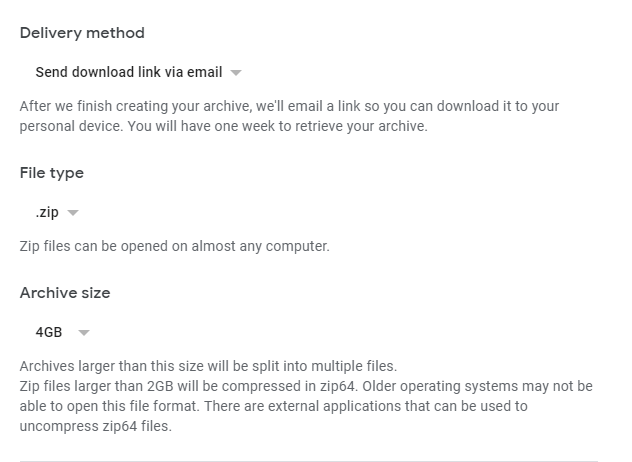
Étape 7: Sélectionner .zipper ou .tgz du Type de fichier menu. Zip est plus courant pour les utilisateurs de Windows, donc si c'est le système d'exploitation que vous utilisez, il serait préférable de garder ce format sélectionné.
Étape 8: Choisissez une option dans le Archive menu à choisir dans la taille du fichier que Google divisera l'archive en fichiers séparés. Les options incluent 1 Go, 2 Go, 4 Go, 10 Go, et 50 Go.
Par exemple, si vous choisissez 2 Go Et votre téléchargement est un total de 3 Go, vous obtiendrez deux fichiers. Cependant, si cette taille est choisie et que votre téléchargement est inférieur à 2 Go, vous n'aurez qu'un seul fichier.
Étape 9: Sélectionner Créer des archives Pour démarrer la procédure de sauvegarde Google en fonction de toutes les informations que vous avez fournies dans les étapes précédentes. Vous recevrez immédiatement un e-mail pour vous informer qu'une demande de vos données a été démarrée.
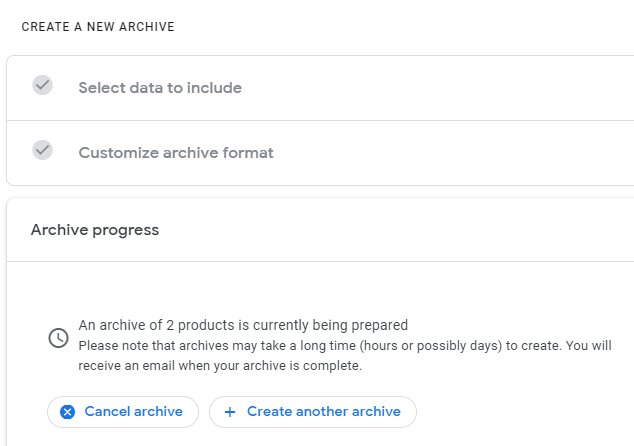
Étape 10: Attendez que l'archive se termine, puis ouvrez l'e-mail de Google qui inclut le ou les liens pour télécharger vos informations Google.
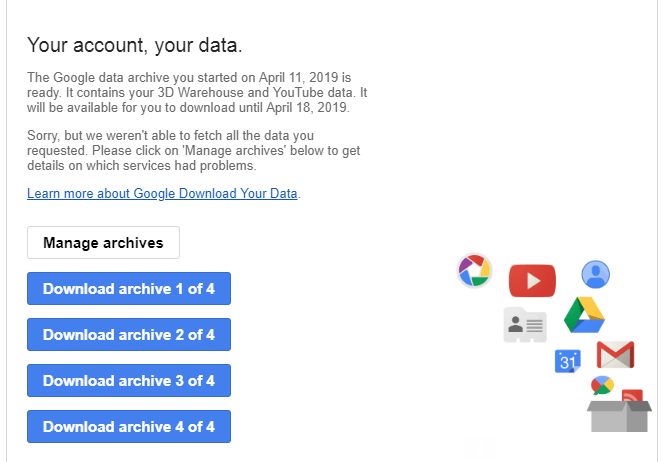
Remarque: cela pourrait prendre un certain temps pour recevoir cet e-mail - même plusieurs jours - alors ne vous attendez pas tout de suite. Si vous quittez la dernière page qui montre les progrès des archives, revenez simplement à l'étape 3 ci-dessus pour vous assurer qu'elle s'exécute toujours. Cette même page peut être utilisée pour annuler l'archive.
D'autres façons de télécharger vos données Google
Certains des services individuels de Google offrent des fonctionnalités d'exportation / sauvegarde. Transformer un itinéraire différent de ce qui est décrit ci-dessus pourrait être préféré si vous ne voulez pas attendre que les archives se terminent. Cependant, Google Takeout est toujours le meilleur moyen de télécharger tous de vos données.
Avec Google Calendar, par exemple, vous pouvez accéder à la page d'exportation pour sauvegarder vos calendriers au format ical. Cela vous permet d'importer ces mêmes événements de calendrier dans une application différente tout en fournissant simultanément un moyen de sauvegarder facilement Google Calendar sur votre ordinateur.
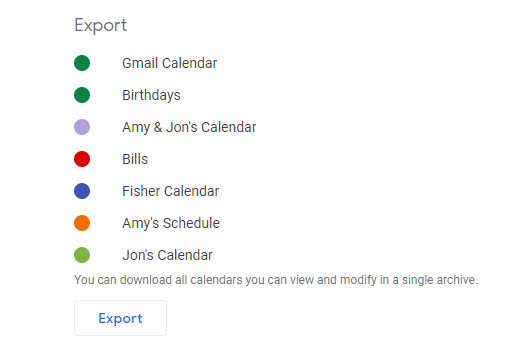
Enregistrer les données Google Photos en bull en ouvrant un album et en utilisant le menu en haut pour choisir Tout télécharger. Google Photos emballera le contenu de cet album dans un fichier zip avec le même nom que l'album.
Vous pouvez également sélectionner plusieurs photos dans votre compte Google Photos et utiliser le Télécharger Option dans le menu pour enregistrer uniquement ces photos.
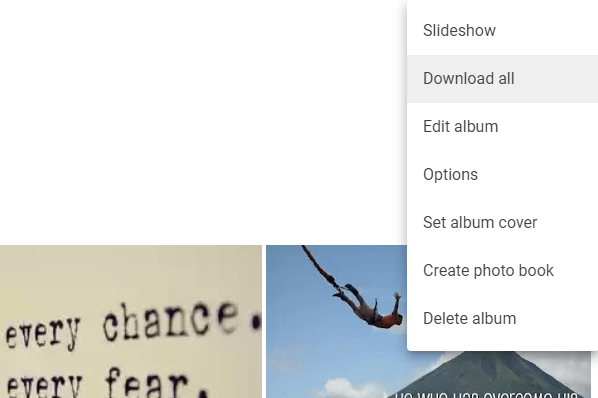
Vous pouvez enregistrer vos messages Gmail sur votre ordinateur en le chargeant via un client de messagerie hors ligne comme Thunderbird. Configurez le client de messagerie avec vos informations de connexion Gmail, puis une fois que les e-mails ont téléchargé sur votre ordinateur, cliquez avec le bouton droit sur le groupe d'e-mails pour sauvegarder et sélectionner Enregistrer sous. Choisissez un dossier et vos e-mails Gmail copieront les fichiers EML!
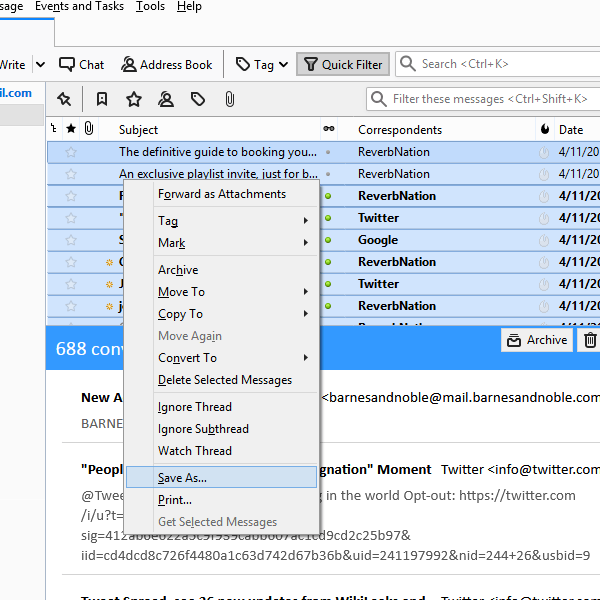
Si vous avez fabriqué des cartes personnalisées dans Google Maps, vous pouvez les exporter vers des fichiers KML ou KMZ à utiliser comme sauvegarde ou pour charger d'autres programmes tels que Google Earth.
Pour ce faire, sélectionnez le menu en haut à gauche de Google Maps, accédez à Vos places et puis Plans, Choisissez une carte dans la liste et sélectionnez Ouvert dans mes cartes. Utilisez le menu à trois points en haut pour trouver le bouton d'exportation.

De même, si vous utilisez la fonctionnalité de chronologie dans Google Maps pour garder une trace de l'endroit où vous avez été, vous pouvez y trouver une fonction d'exportation. Cela fonctionne pour la journée que vous consultez actuellement, alors choisissez une date, puis sélectionnez Exporter ce jour vers KML.
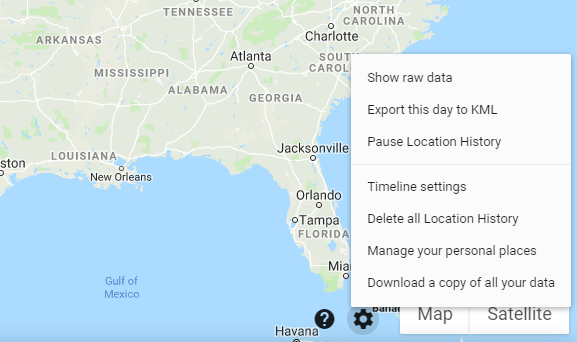
Google Contacts est l'un des moyens les plus simples de garder vos contacts synchronisés entre tous vos appareils. Cependant, si vous avez besoin d'une sauvegarde de vos contacts, vous pouvez également le faire en sélectionnant Plus et puis Exporter sur le côté gauche de la page des contacts Google. Vous pouvez sauvegarder tous vos contacts ou simplement ceux d'un groupe spécifique.
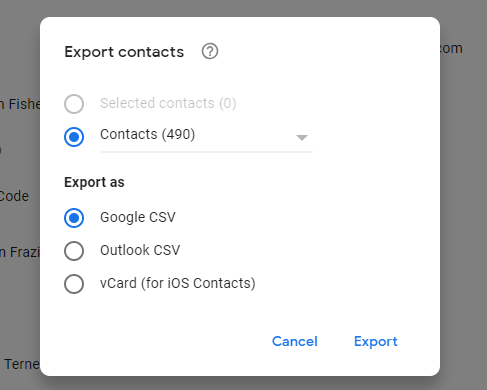
Le téléchargement des fichiers Google Drive est aussi simple que pour enregistrer l'une de vos informations de Google. Cliquez avec le bouton droit sur un ou plusieurs dossiers ou fichiers et choisissez Télécharger,ou installez la sauvegarde et la synchronisation et sélectionnez les dossiers à enregistrer sur votre ordinateur.
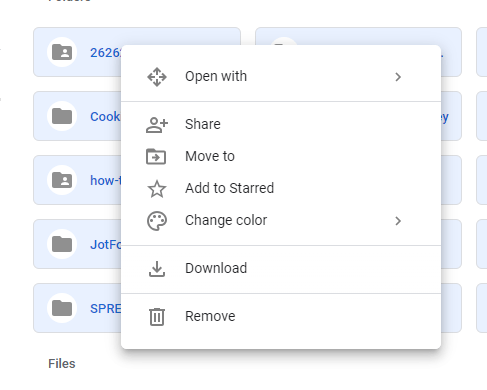
- « 5 meilleurs comptes de messagerie jetables gratuits
- Comment envoyer des fichiers trop gros pour le courrier électronique »

